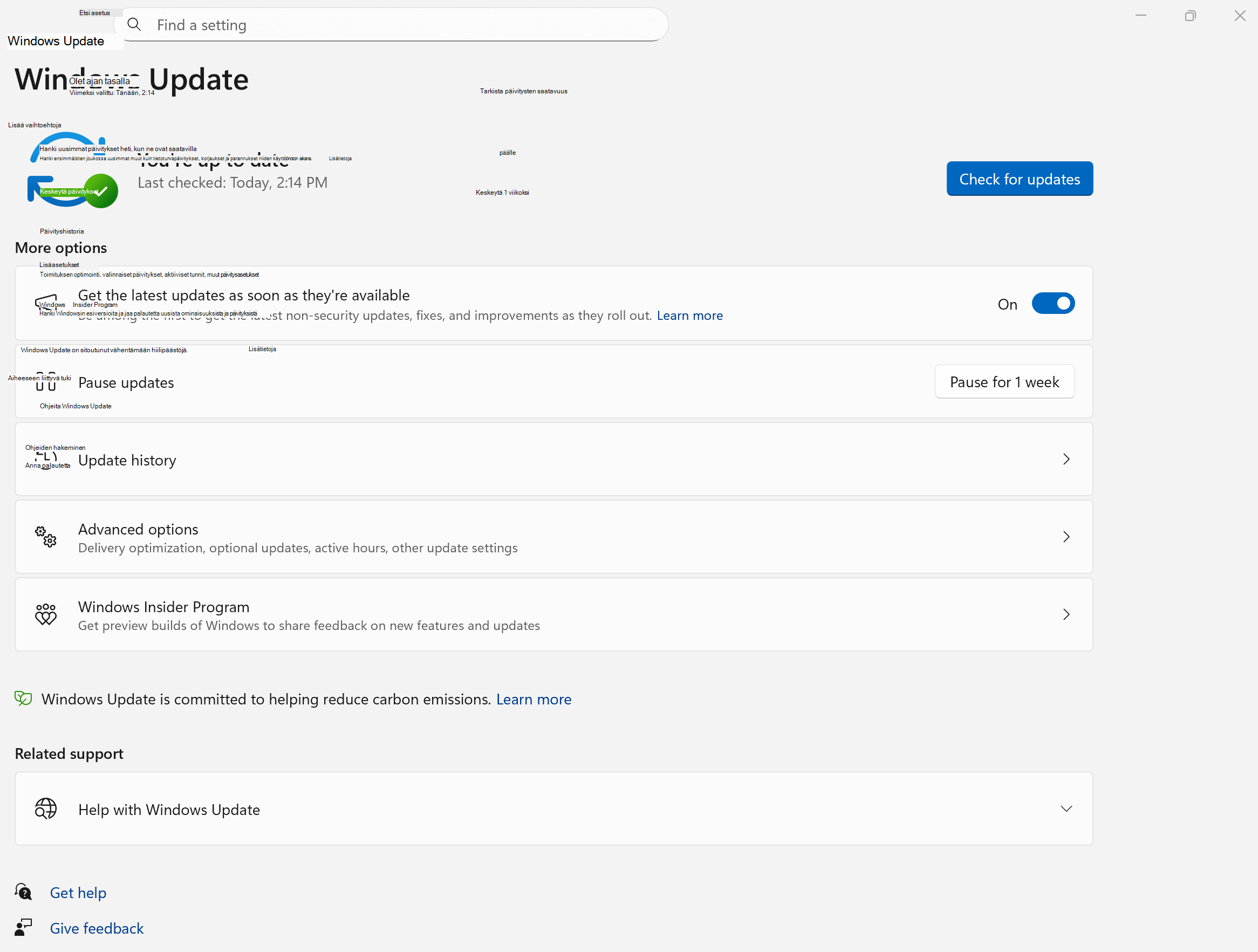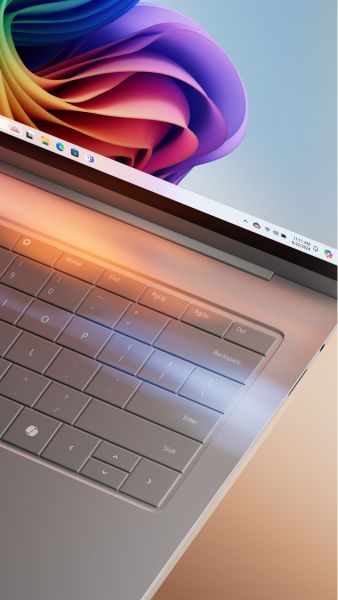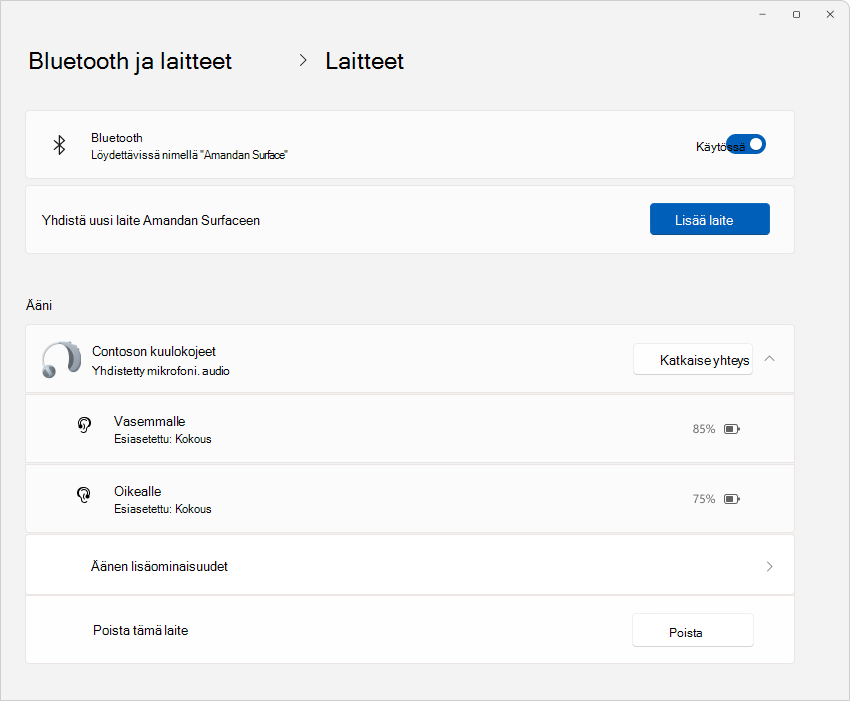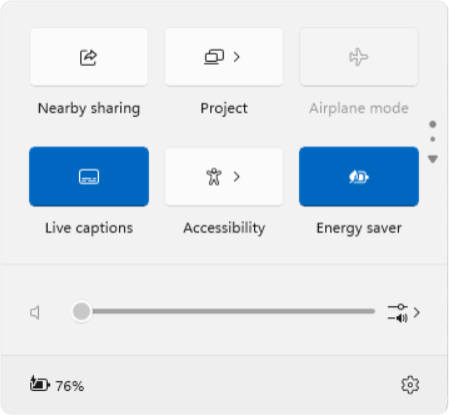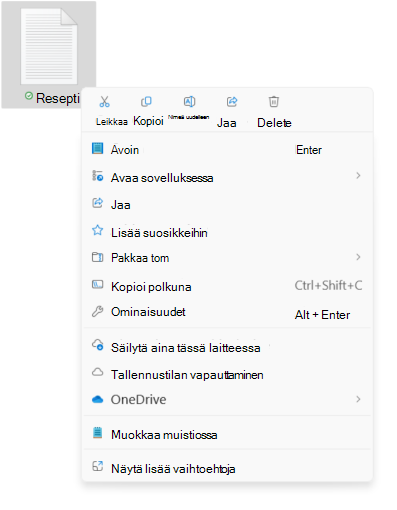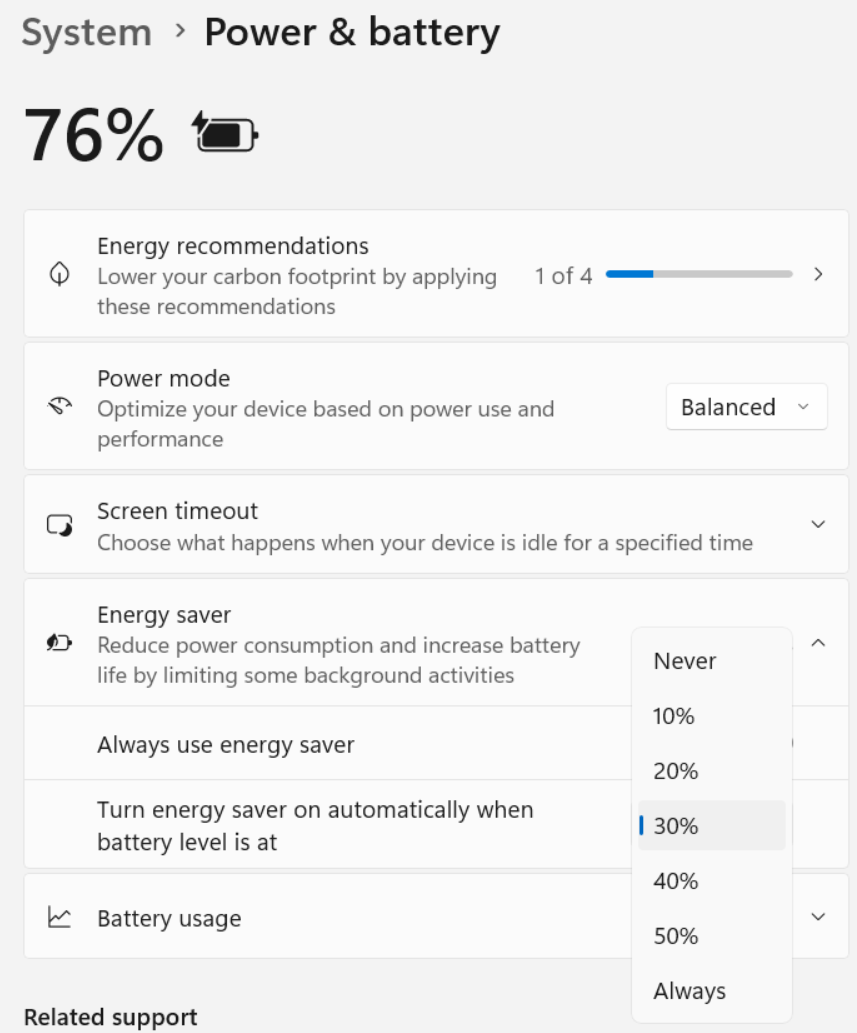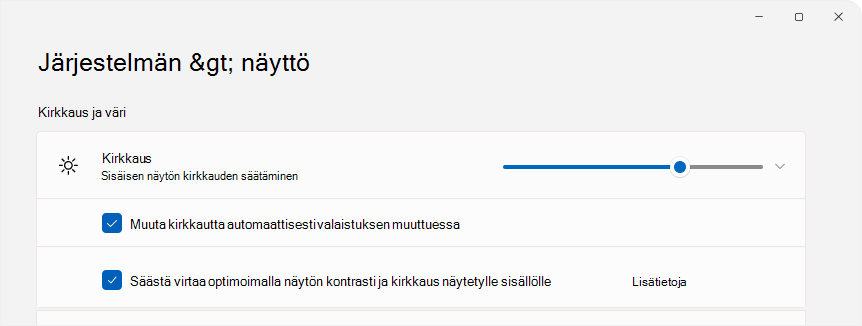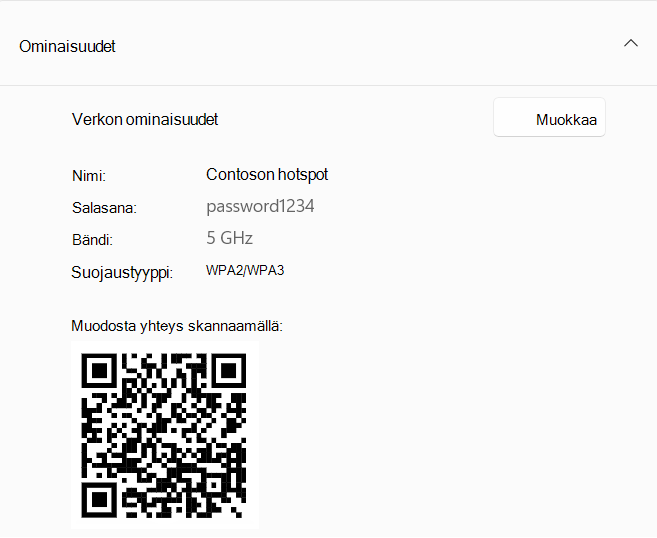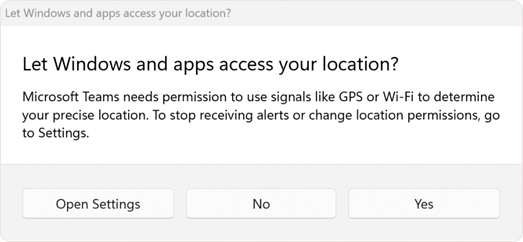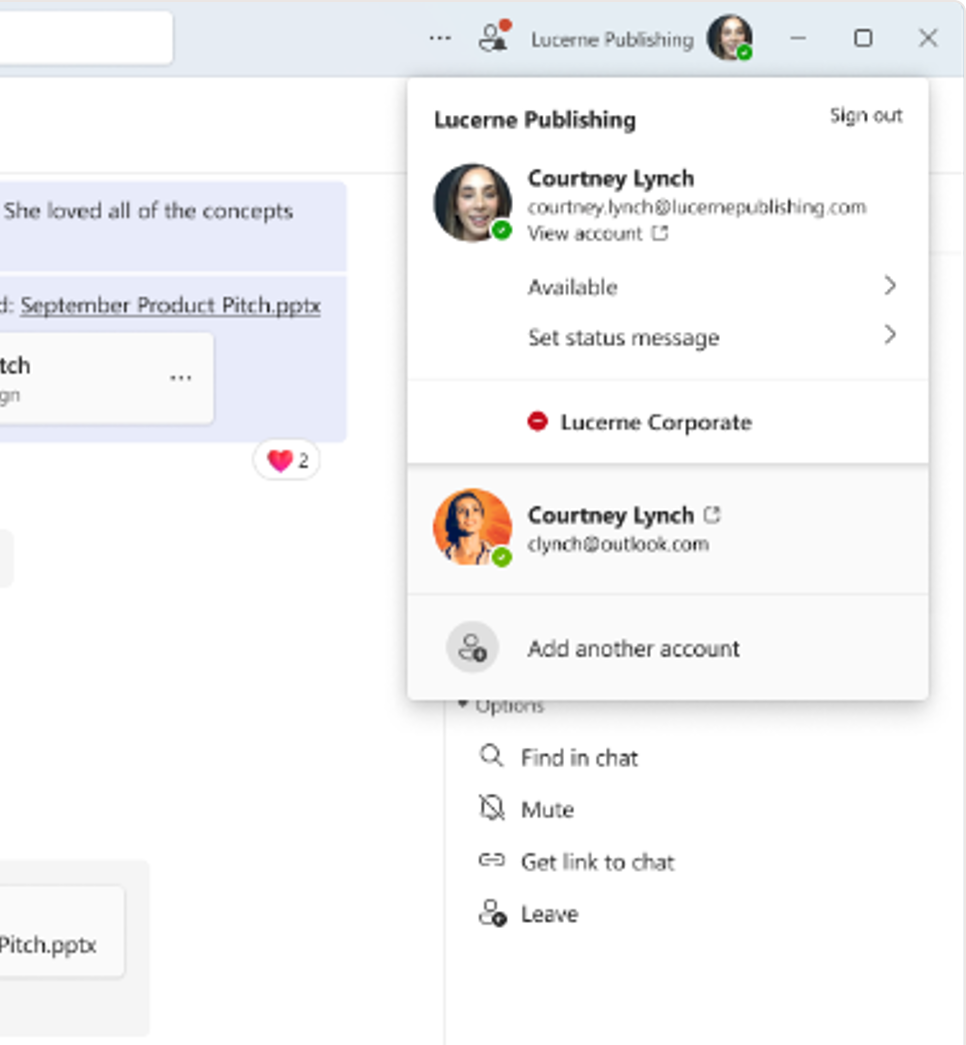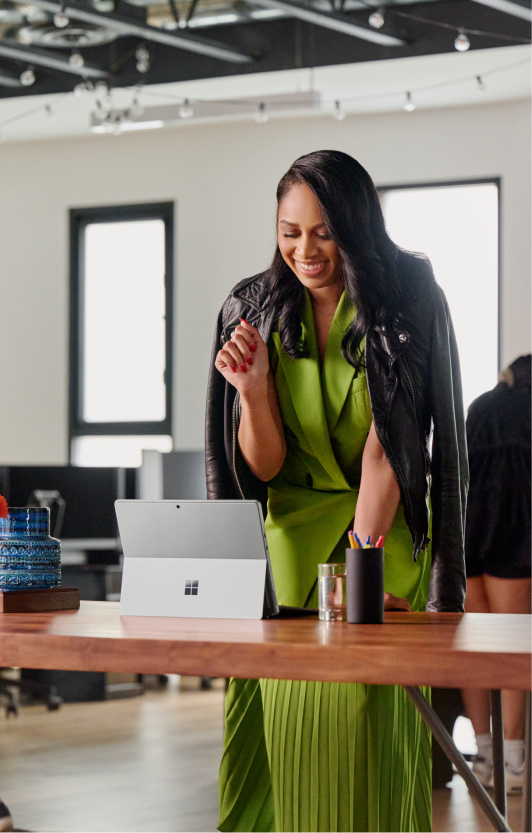Uusin Windows 11 2025 -päivitys perustuu vuoden 2024 julkaisussa esiteltyihin innovaatioihin, jotka tarjoavat viimeistellymmän, turvallisemman ja älykkäämmän Windows-käyttökokemuksen. Vaikka tämä päivitys ei sisällä merkittäviä uusia ominaisuuksia, se aktivoi parannuksia, jotka on otettu asteittain käyttöön kuluneen vuoden aikana varmistaen, että laitteesi on ajan tasalla uusimmista hienosäätöistä.
Tämä päivitys on rakennettu kuuntelemalla palautteita, ja se myös parantaa suojausta turvallisemman ja luotettavamman käyttökokemuksen varmistamiseksi.
Hanki tämä päivitys ja ota uusimpien ominaisuuksien varhainen käyttö käyttöön
Lataa ja asenna tämä Windows Update napsauta Windowsin Käynnistä-painiketta, valitse Asetukset > Windows Update ja valitse sitten Tarkista päivitykset.
Voit myös käyttää alla olevaa pikanäppäintä ja valita Tarkista päivitykset.
Jos haluat saada uusimmat muut kuin tietoturvapäivitykset ensimmäisten joukossa, siirry Hanki uusimmat päivitykset heti, kun ne ovat saatavilla -vaihtoehtoon ja määritä sen vieressä oleva vaihtopainike asentoon Käytössä.
Lue lisätietoja Windows-päivitysten hankkimisesta heti, kun ne ovat saatavilla laitteeseesi.
Oletko Windows Insider -tilaaja? Katso Windows Insider -blogista tietoja uusimmista esiversioista.
Tutustu viimeisimpien päivitysten uusiin ominaisuuksiin
Vaikka tämä päivitys ei sisällä merkittäviä uusia ominaisuuksia, se aktivoi parannuksia, jotka on otettu asteittain käyttöön kuluneen vuoden aikana varmistaen, että laitteesi on ajan tasalla uusimmista hienosäätöistä.
Tutustu viimeisimpien Windows-päivitysten julkaisuihin. Saat lisätietoja valitsemalla kunkin välilehden:
Huomautus: Lisätietoja tästä julkaisusta on artikkelissa Windows 11 2025 -päivityksen hankkiminen. Jatkamme tämän päivityksen vaiheittaisen käyttöönoton päivitysten toimittamista Windowsin julkaisun kuntosivustossa.
Tärkeää: Ominaisuudet vaihtelevat laitteen ja markkina-alueen mukaan ja saattavat edellyttää päivitysten käyttöönottoa. ajoitus vaihtelee.
Recall (esikatselu) sisältää älykkäämmän tavan hakea aiempaa toimintaasi tekoälyä hyödyntävien sovellusten, sivustojen ja asiakirjojen tilannevedosten avulla. Käyttäjät voivat ottaa käyttöön ja todentaa Windows Hello, ja he voivat keskeyttää tai palauttaa tilannevedoskokoelman kokonaan. Mukautettu aloitussivu korostaa viimeisimmät tilannevedokset ja usein käytetyt sovellukset, kun taas uudet vientiasetukset sallivat suojatun jakamisen kolmannen osapuolen sovellusten kanssa kertakoodilla. Suodattimet ja siirtymisen parannukset helpottavat Recall hallintaa ja käyttöä.
Click to Do tuo nopean ja intuitiivisen tavan ryhtyä toimiin tekstin ja kuvien kanssa suoraan näytöstä tekoälyä hyödyntävien työkalujen avulla. Käyttäjät voivat tehdä yhteenvetoja, kirjoittaa uudelleen tai luoda luetteloita valitusta tekstistä ja tehdä kuvan muokkauksia, kuten taustan poistoa tai objektien pyyhkimistä. Uudet integroinnit mahdollistavat sisällön lähettämisen Copilotille tai Microsoft 365 Copilotille, Lukuvalmentajan käynnistämisen sujuvaa harjoittelua varten tai Syventävä lukuohjelma avaamisen häiriötöntä lukemista varten. Käyttökokemus sisältää opetusohjelman, tukee useita kieliä ja toimii eri sovelluksissa, kuten Teamsissa ja Word. Parannetut mukautusvaihtoehdot ovat käytettävissä kynän pikanäppäimille ja alueelliselle tuelle.
Windows Searchia on parannettu merkittävästi Copilot+ -tietokoneissa, mikä helpottaa asiakirjojen, valokuvien ja asetusten löytämistä luonnollisella kielellä. Semanttisen indeksoinnin ja laitteen tekoälyn avulla käyttäjien ei enää tarvitse muistaa tarkkoja tiedostonimiä tai määrittää tarroja, ja haut, kuten "muuta teemaani", toimivat saumattomasti. Pilvipohjaiset valokuvat ja tiedostot näkyvät nyt paikallisten tulosten rinnalla, ja avainsanojen vastaavuudet näkyvät tiedoston sisällössä. Uusi yhdistetty asetussivu yksinkertaistaa hakuoikeuksien hallintaa ja indeksoimista. Nämä parannukset ovat nyt saatavilla Snapdragon-, AMD- ja Intel-käyttöisiin Copilot+ -tietokoneisiin.
Windowsin asetuksissa on copilot-tukihenkilö, joka auttaa käyttäjiä löytämään ja muuttamaan asetuksia luonnollisella kielellä. Se toimii tällä hetkellä vain, kun ensisijaiseksi näyttökieleksi on määritetty englanti.
Voice Access tukee luonnollisen kielen komentoja ja uusia kieliä, kuten yksinkertaistettua ja perinteistä kiinaa. Käyttäjät voivat lisätä mukautettuja sanoja, tutustua uusiin ominaisuuksiin tuoteoppaan kautta ja siirtyä Windowsissa kokonaan äänikomennoilla.
Copilot-parannuksia ovat muun muassa mukautettavat pikanäppäimet, puhetoiminnot painamalla puheeksi ja integrointi Click to Do- ja Microsoft 365 Copilot -toimintoihin. Käyttäjät voivat mukauttaa Copilot-avaimen toimintaa ja käyttää luonnollista kieltä copilotin kanssa, jotta saat nopeasti apua moniajoa käytettäessä.
Lukija sai merkittäviä helppokäyttöisyyspäivityksiä, kuten uusia skannaustilan pikanäppäimiä, joiden avulla voit siirtyä kohteiden alkuun tai loppuun, ohittaa linkkejä ja käyttöoikeusluetteloita. Käyttäjät voivat nyt kopioida puhuttua sisältöä, saada tekoälyä käyttäviä kuvakuvauksia ja piilottaa näytön ääneen lukemisen aikana näyttöverholla. Lukija opastaa käyttäjiä myös uusissa ominaisuuksissa ja tukee reaaliaikaista transkriptiota ja puheen kertaustoimintoa helppokäyttöisyyden parantamiseksi.
Voice Typing sisältää nyt hävyttömyyssuodattimen vaihtopainikkeen, joka lisää hallintaa.
Syöttöparannuksia ovat kosketuslaitteiden Pelilevyn näppäimistöasettelu, parannettu ohjaimen siirtyminen ja PIN-kirjautumisen tuki lukitusnäytössä. Nämä päivitykset parantavat helppokäyttötoimintoja ja pelikokemuksia.
Tehtäväpalkin parannuksia ovat kuvakkeiden koon parantaminen, parannetut esikatselut ja kellonäytön uudet asetukset sekunneilla. Järjestelmänvalvojat voivat määrittää nastakäytäntöjä, ja käyttäjät hyötyvät selkeämpiä ilmaisimia, parannettua helppokäyttötoimintojen ryhmittelyä ja tilapäivityksiä tiedostojen indeksoinnin aikana.
Pienoissovellukset tukevat nyt useita raporttinäkymiä, lukitusnäytön mukauttamista ja uudistettua Etsi-syötettä Copilot-kuratoiduilla tarinoilla. Käyttäjät voivat mukauttaa pienoissojeita ja käyttää luotettujen lähteiden yhteenvetoja, videoita ja kuvia.
Resurssienhallinta lisää microsoft 365 -sisältöä, pikavalikon jakajia ja uusia jakamisvaihtoehtoja Android-laitteilla. Käyttäjät voivat torkkua varmuuskopiomuistutuksia, palauttaa edelliset välilehdet ja käyttää Live Persona Cards -kortteja, kun he ovat kirjautuneet sisään Entra ID -tunnus. Kuvien jakaminen ja muokkaaminen on nyt helpompaa Windowsin Jaa-ikkunan kautta.
Windowsin kohdistus parantaa käytettävyyttä viivavihjeillä ja pikanäppäimillä, kun käyttäjät käyttävät Kohdistuspalkki- tai Kohdistus-valikkoa.
Windowsin asetusten uusittu aloitussivu sisältää parhaat kortit järjestelmätietoja, usein kysyttyjä kysymyksiin ja yrityskohtaisia näkymiä varten. Käyttäjät voivat nyt hallita kolmannen osapuolen sovellusten tekoälymallien käyttöä ja käyttää parannettuja aktivointi- ja tulostimen uudelleennimeämisvalintaikkunoita.
Tietokoneen siirto käynnistyy Windowsin varmuuskopiointi-sovelluksen uudella laiteparisivulla, jonka avulla käyttäjät voivat siirtää tiedostoja ja asetuksia tietokoneiden välillä. Täydellinen tuki asennuksen aikana saapuu tuleviin päivityksiin.
Windows Resiliency Initiative lisää pikapalautuksia WinRE:n kautta ja ottaa käyttöön automaattiset korjaukset käynnistysongelmiin. Uusittu uudelleenkäynnistysnäyttö parantaa luettavuutta.
Windows Hello sisältää modernisoidun käyttöliittymän todentamisavaimen todentamiseen kirjautumisvirroissa, Recall ja Microsoft Storessa. Käyttäjät voivat helposti vaihtaa todennusmenetelmien välillä ja nauttia puhtaammasta ja intuitiivisemmasta käyttökokemuksesta.
Mukana on kriittisiä suojauskorjauksia , jotka auttavat pitämään järjestelmäsi suojattuna uusia uhkia vastaan.
WindowsIn jakaminen sallii kuvien muokkaamisen ennen jakamista, verkkosisällön esikatselun ja pakkaustason valinnan. Käyttäjät voivat vetää ja pudottaa tiedostoja ehdotettuihin sovelluksiin ja mukauttaa hiiren kakkospainikkeella avattavaa valikkoa, jotta jakaminen olisi nopeampaa.
Huomautus: Lisätietoja Windows 11 2024 -päivityksestä on Windows-kokemusblogissa:Windows 11:n uusien käyttökokemusten hankkiminen. Jatkamme tämän päivityksen vaiheittaisen käyttöönoton päivitysten toimittamista Windows-julkaisun kuntosivustossa.
Tervetuloa henkilökohtaisen tietojenkäsittelyn tulevaisuuteen Windows 11 Copilot+ PC -tietokoneiden avulla! Nämä laitteet eivät ole vain päivitys. Ne ovat harppaus uuteen tekoälypohjaisen teknologian aikakauteen. Copilot+ PC -tietokoneissa on neuroverkkosuoritin (NPU), joka pystyy suorittamaan yli 40 biljoonaa toimintoa sekunnissa, ja ne on suunniteltu käsittelemään vaativimpia tehtäviä helposti.
Koe maailma uusilla tavoilla live-tekstityksillä, jotka kääntävät ääni- ja videosisällön englanninkieliseksi tekstitykseksi 44 kielestä, varmistaen, ettet jää mistään paitsi!
Sukella luovuuteen Paintin Cocreatorin avulla, jossa tekoäly auttaa sinua herättämään taiteelliset visiosi henkiin.
Paranna videopuheluitasi Windows-studiotehosteilla, jotka tarjoavat tekoälypohjaista valaistusta ja melunvaimennusta kristallinkirkasta viestintää varten.
Automaattinen huipputarkkuus on ensimmäinen tekoälypohjainen huipputarkkuusratkaisu, joka sisältyy käyttöjärjestelmään. Sen avulla pelit ovat automaattisesti sujuvampia suuremman tarkkuuden yksityiskohdilla.
Ja Microsoftin valokuvat -sovelluksen Image Creatorin ja Restyle Imagen avulla voit uudistaa valokuvasi tai luoda uusia kuvia tekoälyn avulla.
Nämä Copilot+ PC -tietokoneiden ainutlaatuiset ominaisuudet Windows 11 2024 -päivityksessä ovat vasta alkua mullistavalle matkalle teknologian tulevaisuuteen.
|
|
Ota langaton vallankumous vastaan, kun Wi-Fi 7 otetaan käyttöön kuluttajien tukiasemissa, jotka ovat nyt kaikkien saatavilla. Wi-Fi 7 ei ole vain lisäävä päivitys. Se on langattoman teknologian mullistava edistysaskel, joka tarjoaa vertaansa vailla olevan nopeuden, luotettavuuden ja tehokkuuden. Wi-Fi 7 perustuu Wi-Fi 6:n ja Wi-Fi 6E:n perustalle, ja se parantaa yhteyksiäsi merkittävästi siirtomäärän, viiveen ja yleisen langattoman suorituskyvyn osalta. Wi-Fi 7:n avulla Windows-tietokoneesi voi saavuttaa usean gigabitin nopeuden, joka voi olla jopa nelinkertainen Wi-Fi 6:een ja Wi-Fi 6E:hen verrattuna ja lähes kuusinkertainen Wi-Fi 5:een verrattuna. Tämä tarkoittaa sujuvampaa ja reagoivampaa reaaliaikaista toimintaa, kuten pelaamista ja videoneuvotteluja, ja merkittävästi pienempää viivettä. Jotta voit hyödyntää Wi-Fi 7:n täyden potentiaalin, varmista, että tietokoneesi ja kuluttajille valmistettu tukiasemasi ovat Wi-Fi 7-yhteensopivia, koska monet ekosysteemikumppanimme ovat jo tuoneet yhteensopivia tuotteita markkinoille. |
Windowsin kehittyneet helppokäyttötoiminnot mahdollistavat suoran laiteparin muodostamisen ja äänen suoratoiston Bluetooth® Low Energy Audio (LE Audio) -kuulolaitteille yhteensopivissa tietokoneissa. Tämä päivitys sisältää ääniasetuksiin ja ympäristön äänenhallintaan uusia ominaisuuksia, jotka ovat käytettävissä suoraan Windowsin asetuksista tai pika-asetuksista. Käyttäjät voivat säätää kuulolaiteasetuksia ympäristönsä mukaan, vaikka vaihtoehdot vaihtelevat laitemallin ja kokoonpanon mukaan.
Käyttäjät voivat myös hallita ympäristön äänen äänenvoimakkuutta kuulolaitteessa, jolloin he voivat tarvittaessa keskittyä suoratoistettuun ääneen tai ympäristöön. Tämän ominaisuuden käytettävyys riippuu myös laitemallista.
Jotta voit hyödyntää näitä ominaisuuksia, sekä Windows-laitteen että kuulolaitteen on tuettava Bluetooth LE Audiota. On tärkeää huomata, että kaikki Windows 11 -tietokoneet tai kuulolaitteet, joissa on Bluetooth LE -tuki, eivät ole yhteensopivia LE Audion kanssa. Lisätietoja LE Audio -yhteensopivuudesta Windowsin kanssa on Windowsin tukisivulla. Lisätietoja kuulolaitteen yhteensopivuudesta saat valmistajalta tai audiologilta.
Lisätietoja on ohjeaiheessa Kuulolaitteiden käyttäminen Windows-tietokoneen kanssa.
Myös Bluetooth ja laitteet -asetussivua on parannettu niin, että se tarjoaa enemmän toimintoja. Käyttäjät voivat nyt tarkastella yhdistettyjen Bluetooth-laitteiden tärkeitä tietoja, kuten akun kestoa ja yhteyden tilaa, ja käyttää äänilaitteiden ääniasetuksia helposti. Nämä parannukset koskevat kuulokojeita ja kaikkia muita tällä sivulla lueteltuja laitteita.
Jos haluat tutustua näihin ominaisuuksiin, siirry kohtaan Asetukset > Bluetooth ja laitteet > Laitteet tai käytä seuraavaa pikanäppäintä:
Uusi vieritettävä näkymä pika-asetuksista tarkoittaa, että sinun ei enää tarvitse muokata luetteloa lisätäksesi uusia toimintoja. Voit vain selata ja järjestää uudelleen haluamallasi tavalla.
Live-tekstitykset ovat helppokäyttöisempiä uudella pika-asetuksella, mikä helpottaa käyttöönottoa ilmaisinalueella.
Verkkoyhteydet ovat intuitiivisempia seuraavien parannusten myötä:
-
animoidut kuvakkeet, jotka ilmaisevat, kun yhteys on käynnissä. Se korvaa katkenneen yhteyden maapallokuvakkeen
-
Wi-Fi-verkkojen päivityspainike sekä tarkistuksen edistymisen ilmaisin, joka auttaa löytämään tarvitsemasi verkot
-
VPN-hallinta on yksinkertaisempaa, kun siihen on uusi vaihtopainike yksittäisille VPN:ille ja parannettu luettelo useille VPN:ille, mikä lyhentää yhteyden muodostamiseen kuluvaa aikaa
Tehtäväpalkissa Resurssienhallinta-ikkunoissa näkyy nyt esikatselun pikkukuvia, joissa on useita välilehtiä, ALT+TAB ja tehtävänäkymä.
Sovelluskuvakkeiden edistymispalkin rakennetta päivitetään, jotta sekä tehtäväpalkin että aloitusvalikon näkyvyys paranee.
Nämä päivitykset on suunniteltu tekemään Windows-käyttökokemuksestasi käyttäjäystävällisemmän.
Tämä Windows-päivitys tuo uutta tehokkuutta Resurssienhallintaan, mikä tekee tiedostojen hallinnasta sujuvampaa ja intuitiivisempaa. Pikavalikon selkeät tunnisteet ilmaisevat toimintoja, kuten leikkaaminen, kopioiminen, liittäminen, nimeäminen uudelleen, jakaminen ja poistaminen, mikä yksinkertaistaa päivittäisiä tehtäviä.
Voit nyt helposti vetää tiedostoja Resurssienhallinnan osoiterivin navigointipolkujen välillä. Navigointipolut näyttävät polun nykyiseen tiedostosijaintiin, joten siirtyminen on helppoa. Esimerkiksi polussa Tämä tietokone > Windows (C:) > Ohjelmatiedostot on kolme navigointipolkua.
Hyödynnä uusi tuki 7-zip- ja TAR-arkistojen luonnille laajentamalla vaihtoehtoja perinteisen ZIP-muodon ulkopuolelle. Ohjattu uusi pakkaustoiminto tarjoaa erilaisia muotoja ja yksityiskohtaisia mukautuksia arkistointitarpeisiin, kun taas parannettu purkutoiminto ratkaisee tiedostonimen ristiriidat helposti.
Lisäksi PNG-tiedostot tukevat nyt metatietojen muokkaamista, jolloin voit lisätä tietoja kuviin.
Nämä parannukset on suunniteltu parantamaan Resurssienhallinnan käyttökokemusta ja varmistamaan, että kaikki vuorovaikutukset ovat intuitiivisia ja tehokkaita.
Esittelyssä energiansäästö, joka on älykäs ratkaisu tietokoneen akun keston pidentämiseksi ja energiankulutuksen vähentämiseksi suorituskykyä uhraamatta. Pika-asetusten avulla virransäästö voidaan ottaa käyttöön tai poistaa käytöstä tarpeidesi mukaan, tai se voidaan määrittää aktivoitumaan automaattisesti tietyn akun prosenttiosuuden mukaan.
Tämä sopii erinomaisesti sekä akkukäyttöisille että verkkovirtaan kytketyille tietokoneille, mutta se ei ole optimoitu vain kannettaville tietokoneille, vaan se on myös käytettävissä pöytätietokoneissa energian säästämiseksi jatkuvasti.
Kun se on aktiivinen, pöytätietokoneiden ilmaisinalueelle ilmestyy uusi energiansäästökuvake, kun taas akkukäyttöisissä laitteissa säilyy tuttu lehtikuvake.
Jos haluat määrittää energiansäästön, siirry kohtaan Asetukset > Järjestelmä > Virta ja Akku tai käytä seuraavaa pikanäppäintä:
Energiaa säästävä kirkkauden säätö verkkovirtaan kytketyissä laitteissa
Sisällön mukautuva kirkkauden hallinta (CABC) himmentää tai kirkastaa näytön alueita näytettävän sisällön perusteella. Tavoitteena on löytää tasapaino rajoitetun virrankulutuksen ja hyvän visuaalisen käyttökokemuksen säilyttämisen välillä, mikä pidentää akun kestoa. Tämä ominaisuus toimii laitteissa, kuten kannettavissa tietokoneissa ja 2-in-1-tietokoneissa, jotka on kytketty laturiin. Useimmille käyttäjille tämä muutos on huomaamaton, ja sen pitäisi auttaa vähentämään energiankulutusta
Voit määrittää CABC:n kohdassa Asetukset > Järjestelmä > Näyttö tai käyttämällä seuraavaa pikanäppäintä:
Käytä Kirkkaus ja väri -kohdan avattavaa valikkoa, jossa on kolme vaihtoehtoa: Pois käytöstä, Aina ja Vain akkuvirta. Akkukäyttöisten laitteiden, kuten kannettavien tietokoneiden ja 2-in-1-tietokoneiden, oletusasetus on Vain akkuvirta.
Huomautus: Laitteesi valmistajan on sallittava CABC. Tämän vuoksi tämä ominaisuus ei ole käytettävissä kaikissa kannettavissa tietokoneissa tai 2-in-1-laitteissa.
Windows tukee nyt Wi-Fi-verkkojen jakamista QR-koodilla, joten Wi-Fi-verkon jakaminen ystävien ja perheenjäsenten kanssa on helppoa. Voit muodostaa yhteyden uusiin Wi-Fi-verkkoihin kirjoittamatta verkon tietoja ja salasanoja manuaalisesti, mikä nopeuttaa käyttökokemusta huomattavasti. Uuden QR-koodilla jakamisen avulla voit:
-
Skannaa QR-koodi muodostaaksesi välittömästi yhteyden Wi-Fi-verkkoon. Windows-laitteet, joissa on kamera, voivat skannata ja muodostaa yhteyden QR-koodilla, joka on esimerkiksi kahvilan seinällä tai toisen laitteen jakama. Voit käyttää sitä avaamalla Kamera-sovelluksen laitteessasi ja osoittamalla sillä Wi-Fi-verkon QR-koodia
-
Jaa Wi-Fi salasanasi toiseen laitteeseen QR-koodin avulla. Jos haluat käyttää sitä, etsi verkko kohdasta Pika-asetukset > WLAN ja valitse ominaisuudet ja sitten Näytä Wi-Fi-verkon salasana asetussivun yläreunassa. Löydät aiemmin käyttämiesi verkkojen salasanat myös kohdasta Asetukset > Verkko ja Internet > WLAN > Hallitse tunnettuja verkkoja ja valitse verkko, jotta näet salasanan. Toisessa QR-koodiyhteyksiä tukevassa laitteessa voit käyttää kamerasovellusta QR-koodin skannaamiseen yhteyden muodostamiseksi
-
Jaa mobiilitukiasema QR-koodin kautta. Voit nopeasti jakaa laitteesi mobiilitukiaseman sivulta Asetukset > Verkko ja Internet > Mobiilitukiasema , jonka ominaisuudet-osio sisältää nyt QR-koodin. Käytä toisen QR-koodiyhteyksiä tukevan laitteen kameraa skannaamiseen ja muodosta yhteys
|
|
Uusien tietosuoja-asetusten avulla voit paremmin hallita sitä, mitkä sovellukset voivat käyttää lähialueen Wi-Fi-verkkojen luetteloa, jota voidaan mahdollisesti käyttää sijaintisi paikantamiseen. Voit tarkistaa ja muuttaa sovellusten käyttöoikeuksia siirtymällä kohtaan Asetukset > Tietosuoja ja suojaus > Sijainti. Olemme ottaneet käyttöön uuden kehotteen, jonka avulla voimme yksinkertaistaa sijaintisi jakamista luotettujen sovellusten kanssa. Tämä kehote tulee näkyviin, kun sovellus yrittää ensimmäisen kerran käyttää sijaintitietojasi tai Wi-Fi-tietoja, ottaa paikannuspalvelut käyttöön ja myöntää sovellukselle luvan käyttää sijaintitietojasi. Tämä helpottaa tehtäviä, kuten reittiohjeiden etsimistä tai sään tarkistamista ilman, että sinun tarvitsee syventyä asetuksiin.
Lisäksi kehote ilmoittaa sinulle, kun sovellus pyytää odottamatta pääsyä paikannuspalveluihin, jolloin voit tarvittaessa evätä käyttöoikeuden. Jos haluat pitää sijaintisi yksityisenä, voit poistaa sijaintiasetusten Ilmoita, kun sovellukset pyytävät sijaintia -asetuksen käytöstä, jotta nämä kehotteet eivät tule näkyviin, kun paikannuspalvelut on poistettu käytöstä. Kun käyttöoikeus on myönnetty, sijaintitietoja tai Wi-Fi-tietoja käyttävät sovellukset näkyvät Viimeaikainen toiminta -kohdassa Sijainti-sivulla. Lisäksi tehtäväpalkissa näkyy sijaintikuvake, kun sovellus on aktiivinen, ja sen avulla voit valvoa, milloin ja miten sovellukset käyttävät näitä tietoja. |
Microsoft Teams mahdollistaa nyt saumattoman siirtymisen henkilökohtaisen ja työpaikan tai oppilaitoksen tilien välillä ja tarjoaa yhtenäisen käyttökokemuksen yhdessä sovelluksessa. Tämä päivitys yksinkertaistaa työnkulkua sallimalla yhden sovelluksen käyttämisen kaikille Teams-tileillesi.
Jos haluat lisätä tilin tai vaihtaa tiliä, napsauta profiilikuvaasi oikeassa yläkulmassa Teamsiin kirjautumisen jälkeen. Löydät vaihtoehdot sekä henkilökohtaisen että työtilin samanaikaiseen käynnistämiseen. Niistä jokaisessa on erilliset kuvakkeet tehtäväpalkissa helppoa käyttöä varten.
Ilmoituksia on parannettu ilmaisemaan selkeästi, mihin Teams-tiliin ne liittyvät. Henkilökohtaisen tilin ilmoitukset antavat nyt tarkempia tietoja, jotka mahdollistavat nopeat ja suoraviivaiset toiminnot suoraan ilmoituspalkista.
Voice Clarity, joka oli alun perin yksinoikeudella vain Surface-laitteissa, on nyt saatavilla useammille laitteille.
Voice Clarity on innovatiivinen ominaisuus, joka parantaa Windowsin äänikokemusta huippuluokan tekoälyteknologian avulla. Yksinkertaisten tekoälymallien avulla se poistaa tehokkaasti kaiun, estää taustamelun ja vähentää jälkikaikua reaaliaikaisesti.
Tämä ominaisuus on oletusarvoisesti käytössä, ja se on käytettävissä sovelluksissa, jotka toimivat Communications Signal Processing Mode -tilassa, kuten Puhelinlinkki ja WhatsApp. Voice Clarityn hyödyntämiseen ei tarvita muita lisälaitteistoa, koska se on yhteensopiva sekä x64- että Arm64-suorittimen kanssa.
Communications Signal Processing Mode -tilaa hyödyntävät sovellukset integroivat Voice Clarityn automaattisesti ilman muutoksia, mikä varmistaa saumattoman toiminnan, kun OEM-laitteilla ei ole Communications Mode -käsittelyä. Tämä koskee myös PC-pelejä, jotka käyttävät Communications Signal Processing Mode -tilaa verkkovuorovaikutuksiin, mikä parantaa pelikokemusta selkeämmällä viestinnällä.
|
|
Windows tarjoaa nyt sudo-komennon, joka tuo tutun korotusmenetelmän komentoriviliittymään. Sudo-komennon määrittäminen on helppoa: avaa Asetukset > Järjestelmä > Kehittäjille ja ota sudo-komento käyttöön. Voit sitten valita haluamasi toimintatilan, oli se sitten uudessa ikkunassa, jossa syöte on poistettu käytöstä tai tekstissä, räätälöimällä sen tarpeiden mukaan, jotta komentorivin käyttökokemus olisi tehokas. Lisätietoja on Sudo Windowsille -ohjeissa. |
|
|
Etätyöpöytä-ominaisuus tarjoaa integroidumman yhteyspalkin etäistuntoja varten ja päivitetyn vaalean/tumman tilan ulkoasun, joka vastaa Windows 11:n suunnitteluperiaatteita. Etätyöpöytäyhteys (mstsc.exe) mukautuu nyt tekstin skaalausasetuksiin, jotka on määritetty kohdassa Asetukset > Helppokäyttötoiminnot > Tekstin koko, mikä varmistaa luettavuuden erilaisissa visuaalisissa tarpeissa. Jos tekstin skaalausta suurennetaan huomattavasti, näkyviin tulee vierityspalkki, jotta suurempi teksti mahtuu. Lisäksi etätyöpöytäyhteys tukee nyt zoomausasetuksia 350, 400, 450 ja 500 %, mikä parantaa etätyöskentelyn joustavuutta ja selkeyttä. Nämä päivitykset parantavat koko etätyöpöydän käyttökokemusta, mikä tekee siitä helppokäyttöisemmän ja käyttäjäystävällisemmän. |
Päivitetty Windowsin asennuskokemus
Windowsin asennuskokemus on päivitetty puhtaalla ja nykyaikaisella ulkoasulla. Asennuksen (OOBE) aikana, kun sinun on muodostettava yhteys verkkoon eikä Wi-Fi-ohjaimia ole, voit asentaa aiemmin lataamasi ohjaimet painamalla Asenna ohjaimia -painiketta.
Lukitusnäyttö
Sääpäivitysten lisäksi Windowsin tapahtumanäyttö voi nyt näyttää urheilutuloksia, liikenneolosuhteita ja talousuutisia suoraan lukitusnäytössä! Pysy ajan tasalla yhdellä silmäyksellä. Voit ottaa tämän ominaisuuden käyttöön siirtymällä kohtaan Asetukset > Mukauttaminen > Lukitusnäyttö.
Aloitusvalikko
-
Aloitusvalikossa on uusi tilinhallinta. Kun kirjaudut sisään Windowsiin Microsoft-tilillä, näet tilisi edut. Tämän ominaisuuden avulla tiliasetusten hallinta on myös helppoa
-
Voit vetää sovelluksia valikon kiinnitetystä osasta ja kiinnittää ne tehtäväpalkkiin
Ilmaisinalue
-
Yhdenmukainen kellonäyttö: kun viet hiiren osoittimen päivämäärän ja ajan päälle ilmaisinalueella, kello näkyy nyt yhtenäisesti, vaikka se olisi määritetty yhdelle kellolle
-
Latausilmoituspäivitys: ilmoitustekstiä hitaan laturin havaitsemiseksi on tarkennettu selvyyden vuoksi
Asetukset
-
Hallitse helposti kaikkia tietokoneitasi ja Xbox-konsoleitasi uudella sivulla: Asetukset > Tilit > Liitetyt laitteet. Tämä ominaisuus on käytettävissä Home- ja Pro-versioissa, kun kirjaudut sisään Microsoft-tililläsi
-
Kätevä Lisää nyt -painike käytettävissä kohdassa Asetukset > Tilit. Sen avulla voit nopeasti lisätä palautussähköpostiosoitteen Microsoft-tiliisi ja varmistaa, ettet koskaan menetä käyttöoikeuttasi. Tämä asetus tulee näkyviin, kun kirjaudut sisään Microsoft-tililläsi
-
Tutustu uusiin peleihin Game Pass -suosituskortilla, joka on nyt asetusten aloitussivulla. Tämä ominaisuus on saatavilla Home- ja Pro-versioissa käyttäjille, jotka pelaavat aktiivisesti pelejä tietokoneellaan
-
Wi-Fi-salasanan helppokäyttöisyys: Wi-Fi-salasana on nyt helppokäyttöisempi ominaisuussivun yläreunassa kohdassa Asetukset > Verkko ja Internet > WLAN
-
Määritä oletussijainti, jota käytetään, kun tarkkoja signaaleja, kuten GPS:ää, ei ole käytettävissä. Löydät uuden käyttökokemuksen kohdasta Asetukset > Tietosuoja ja suojaus > Sijainti > Oletussijainti> Aseta oletukseksi
-
Tulostustyön hallinta: keskeytä ja jatka tulostustöitä suoraan tulostusjonosta, mikä mahdollistaa tulostimen kätevän ylläpidon
-
Tulostimen uudelleennimeäminen: nimeä tulostin helposti uudelleen asetuksissa kohdassa Bluetooth ja laitteet > Tulostimet ja skannerit
-
Tallennustilojen käyttöliittymää on uudistettu intuitiivista hallintaa varten, mukaan lukien selkeämmät tilailmaisimet ja linkit kohdassa Asetukset > Järjestelmä > Tallennustila > Tallennustilat
-
Kuulokojeiden tuki: Bluetooth LE audiota tukevien kuulokojeiden hallinta helposti kohdassa Asetukset > Helppokäyttötoiminnot > Kuulolaitteet
Mikrofonin testausapuohjelma
Windows tarjoaa nyt uuden mikrofonin testausapuohjelman, jonka avulla käyttäjät voivat testata ja vertailla äänenlaatua oletus ja tietoliikenneyhteydet-tiloissa. Tämän apuohjelma sijaitsee mikrofonin ominaisuuksissa kohdassa Asetukset > Järjestelmä > Ääni. Sen avulla voit tallentaa ja kuunnella ääntä molemmissa tiloissa, jotta voit helposti vertailla Windows-sovellusten käytettävissä olevia äänenkäsittelytiloja. Tämä ominaisuus on erityisen hyödyllinen arvioitaessa joihinkin ääniohjaimiin liittyviä erityisiä äänitehosteita viestintätarkoituksiin. Kun vaihdat tilojen välillä, voit kokea itse, miten mikrofonin ääni tallennetaan ja käsitellään eri tavalla viestintäsovelluksilla ja muilla kuin viestintäsovelluksilla. Se on erinomainen työkalu testaukseen, mutta on syytä huomata, että se ei muuta ääniasetuksiasi – se on vain vertailua varten. Tämä apuohjelma tarjoaa myös mahdollisuuden testata Voice Clarity -ominaisuutta, mikä parantaa Windowsin äänikokemusta.
Grafiikka
-
Dynaaminen virkistystaajuus voidaan nyt ottaa käyttöön vaihtopainikkeella. Käyttöönoton jälkeen Windows säätää virkistystaajuutta dynaamisesti valitulle taajuudelle virran säästämiseksi
-
Parannettu virkistystaajuuslogiikka, joka mahdollistaa erilaiset virkistystaajuudet eri näytöissä kunkin näytön virkistystaajuuden ja näytössä näkyvän sisällön mukaan
-
Vaikka Dynaaminen virkistystaajuus (DRR) on valittuna ja virransäästö on myös käytössä, Windows pysyy pienemmällä virkistystaajuudella eikä vaihda suurempaan taajuuteen, ennen kuin virransäästö on poistettu käytöstä
-
Värisuodattimien voimakkuutta ja värinvahvistusta voi parantaa uusilla asetuksilla. Voit tehdä tämän avaamalla Asetukset > Helppokäyttötoiminnot > Värisuodattimet
-
Uusi värinhallinnan asetussivu, joka sijaitsee kohdassa Asetukset > Järjestelmä > Näyttö > Värienhallinta. Tällä sivulla voit lisätä tai poistaa väriprofiileja, määrittää yhdistettyjen näyttöjen oletusväriprofiilit ja määrittää automaattisen värienhallinnan
Bluetooth
Parannettu Bluetooth-laitteiden etsintä: järjestelmä tarkistaa nyt oletusarvoisesti kaikentyyppiset laitteet, mutta näyttää vain yleisiä laitetyyppejä. Kun skannauksen aikana havaitaan epätavallinen laite, käyttäjille näytetään Näytä kaikki laitteet -vaihtoehto, jonka avulla he voivat tarvittaessa tarkastella ja muodostaa yhteyden harvinaisempiin Bluetooth-laitteisiin. Ympäristöissä, joissa on useita lähellä olevia Bluetooth-laitteita, käyttäjien on helpompi löytää laite, johon he yrittävät muodostaa yhteyden.
Windowsin varmuuskopiointi
Windows voi nyt varmuuskopioida ääniasetuksesi, äänimalli mukaan lukien! Ota vain käyttöön Muista omat asetukset ja valitse valintaruudut Mukauttaminen ja Muut Windowsin asetukset. Löydät nämä asetukset kohdasta Asetukset > Tilit > Windowsin varmuuskopiointi. Palauta nämä asetukset uuteen laitteeseen vaivattomasti Windowsin varmuuskopiointi -sovelluksen avulla.
Suojaus
Uudet ja parannetut suojausominaisuudet on integroitu työ- ja kouluympäristöihin turvallisuuden vahvistamiseksi, mukaan lukien:
-
BitLocker: DMA:n ja HSTI:n ja modernin valmiustilan edellytykset poistetaan. Tämän seurauksena yhä useammat laitteet voivat käyttää automaattista ja manuaalista laitesalausta
-
Rust Windows-ytimessä: vankka ohjelmointikieli, joka on suunniteltu parantamaan järjestelmän suojausta ja suorituskykyä
-
Suojattu Windows-tulostustila: suojaus tulostustöille, luottamuksellisuuden ja eheyden varmistamiseksi
-
Henkilökohtaisten tietojen salaus (PDE) kansioille: salaa luottamukselliset tiedot kansiotasolla, jos haluat parantaa suojaustasoa
-
SHA-3-tuki: salauksen hajautusfunktioiden uusimmat ominaisuudet, jotka takaavat tietojen eheyden entistä vahvemman suojauksen
-
Paikallisen suojausvaltuutuksen (LSA) käyttöönotto päivityksessä: suojauksen automaattinen vahvistaminen järjestelmäpäivitysten aikana
-
Server Message Block (SMB) -protokollan muutokset: päivitykset SMB-protokollaan suojauksen ja suorituskyvyn parantamiseksi
-
Windowsin paikallisen järjestelmänvalvojan salasanaratkaisun (LAPS) muutokset: parannettu paikallisen järjestelmänvalvojan salasanojen hallinta ja suojaus
-
Mailslot-etäprotokollan käytöstä poistaminen: vanhentuneiden protokollien asteittainen poistaminen haavoittuvuuksien vähentämiseksi
Jos haluat perehtyä näihin päivityksiin tarkemmin, ohjeet IT-ammattilaisille tarjoaa kattavan yleiskatsauksen.
Tehtävienhallinta
-
DDR-nopeusyksiköt: DDR-nopeuden yksiköksi on päivitetty Mt/s (aiemmin MHz) tarkempien lukemien saamiseksi
-
Nopeampi prosessin käsittely: Tehtävienhallinta vapauttaa prosessin resurssit nopeammin, kun prosessi lopetetaan
-
Parannettu luotettavuus ja suorituskyky
-
Helppokäyttötoimintojen parannuksia, kuten näppäimistön tarkennus siirtymisen helpottamiseksi, sarkaimella siirtyminen, tekstin skaalaus, näytönlukuohjelman tuki, suuren kontrastin lämpökartat ja helpompi koon muuttaminen
Rekisterieditori
Rekisterieditori tukee nyt haun rajoittamista valittuna olevaan avaimeen ja sen alikohteisiin.
Lukija
Skannaustila reagoi nyt nopeammin, mikä helpottaa suurten asiakirjojen selaamista ja lukemista erityisesti Microsoft Edgessä. Jos haluat käyttää skannaustilaa, ota ensin käyttöön Lukija (Windows-näppäin + Ctrl + Enter). Aktivoi sitten skannaustila painamalla näppäinyhdistelmää Caps Lock + välilyönti lukijan istunnon aikana.
Ohjeiden saaminen
Tukipyyntö tarjoaa nyt parannetun verkon vianmäärityksen, jonka avulla pääset takaisin online-tilaan. Voit valita tietyn verkkoliittymän, jonka vianmäärityksen haluat suorittaa, ja sovellus tarjoaa lisädiagnostiikkaa ohjaimen ja muun laitteiston ongelmiin.
Windowsin jakaminen
-
Ei enää huolta Windowsin jaa-ikkunan sulkemisesta vahingossa napsauttamalla sen ulkopuolelle. Nyt voit sulkea sen vain valitsemalla sulje-painikkeen oikeassa yläkulmassa
-
Luo helposti QR-koodit verkkosivun URL-osoitteille ja pilvitiedostoille suoraan Windowsin jakamisikkunasta. Valitse Microsoft Edge -työkalurivin jaa-painike ja valitse Windowsin jakamisasetukset, jos haluat jakaa sen eri laitteille
-
Voit nyt lähettää sähköpostiviestejä itsellesi Windowsin jakamisikkunasta. Sähköpostit lähetetään Microsoft-tiliisi liitettyyn osoitteeseen
-
Jaa sisältöä suoraan tiettyihin Microsoft Teams -kanaviin ja -ryhmäkeskusteluihin Windowsin jakamisikkunasta. Kirjaudu vain sisään työpaikan tai oppilaitoksen tilillä
-
Windowsin jakamisikkunan uuden Kopioi -painikkeen avulla voit kopioida tiedostoja nopeasti
-
Jaa sisältöä Android-laitteeseesi Windowsin jakamisikkunasta. Muodosta laitepari Android-laitteesta Windows-tietokoneeseen käyttämällä Linkki Windowsiin -sovellusta Android-laitteessasi ja Puhelinlinkki-sovellusta tietokoneessasi
Syöte
-
Uudet saksankieliset näppäimistöasettelut: esittelyssä kaksi uutta näppäimistöasettelua, saksan laajennettu (E1) ja (E2), jotka ovat yhteensopivia uusimpien standardien kanssa ja mahdollistavat kirjoittamisen monenlaisille merkeille ja kielille, mukaan lukien esimerkiksi kaikki latinalaispohjaiset EU-kielet, kreikka ja IPA
-
Colemak-näppäimistöasettelun lisäys: Colemak-näppäimistöasettelu on nyt saatavilla, ja se tarjoaa vaihtoehdon latinalaisten merkistöjen aakkospohjaisten kielten käyttäjille
-
Uusi hepreankielinen näppäimistöasettelu: uusi tavallinen heprean näppäimistöasettelu (Standard, 2018) on lisätty vastaamaan nykyaikaisia kirjoitustarpeita
Jos haluat ottaa jonkin näistä asetteluista käyttöön, siirry kohtaan Asetukset > Aika ja kieli > Kieli ja alue.
Emoji
Tämä päivitys lisää Emoji 15.1 -tuen.
Windows 10 2022 -päivitys (Windows 10, versio 22H2) tarjoaa valikoiman parannuksia tuottavuuteen ja hallintaan.